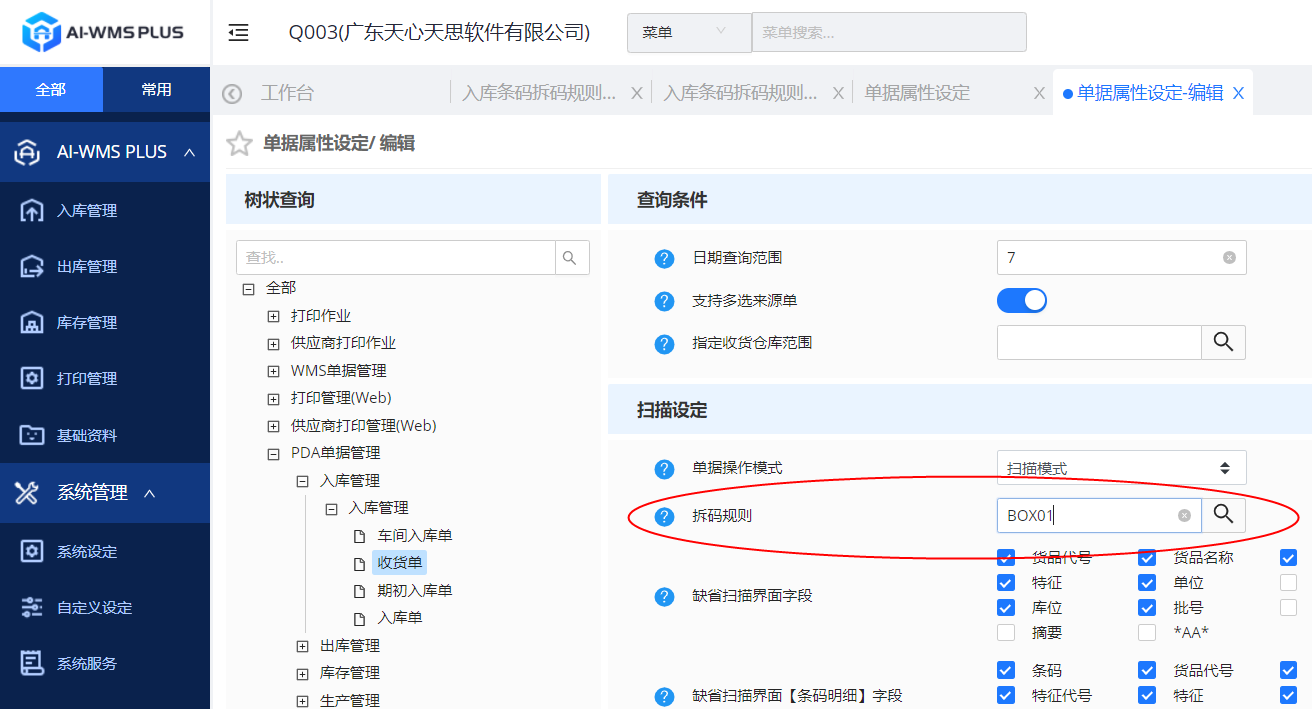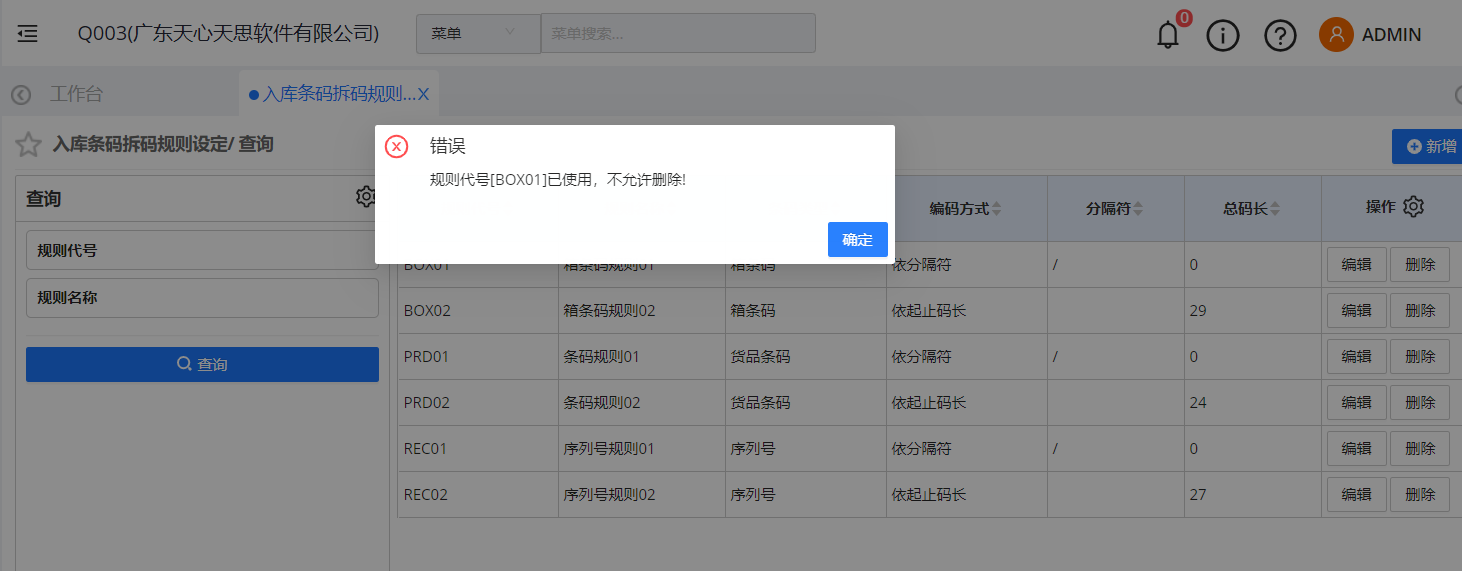入库条码拆码规则设定
一、概述
当货品在供应商送来的时候已经贴好商品标签,并且标签上的条码是有规律的,此时,客户希望可以预先设置好拆码规则,然后在入库扫描条码时系统可以根据规则自动进行拆码入库。所以AI-WMS PLUS增加支持入库条码拆码功能。
当前画面是用于设置入库条码拆码规则,支持“依分隔符”、“依起止码长”、“自定义拆码规则”3种拆码规则。
PS. 若想了解整个入库条码拆码功能,可查看详情。
二、功能说明
1、菜单位置
【AI-WMS PLUS】-【打印管理】-【编码规则】-【入库条码拆码规则设定】
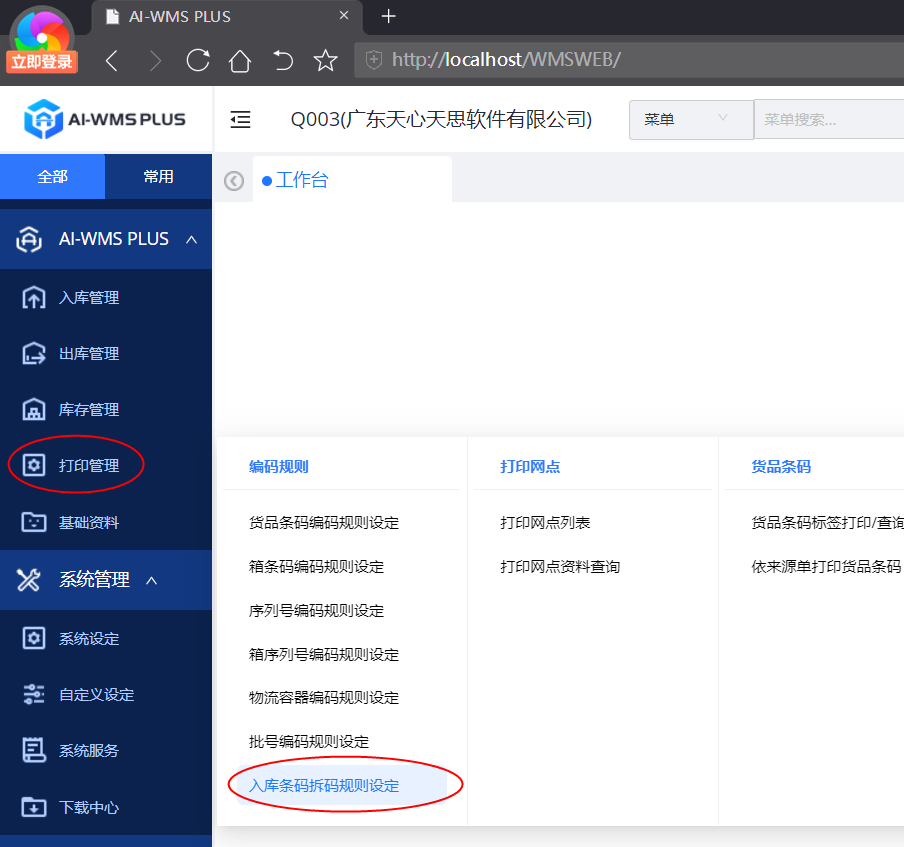
2、新增规则
点击【新增】按钮
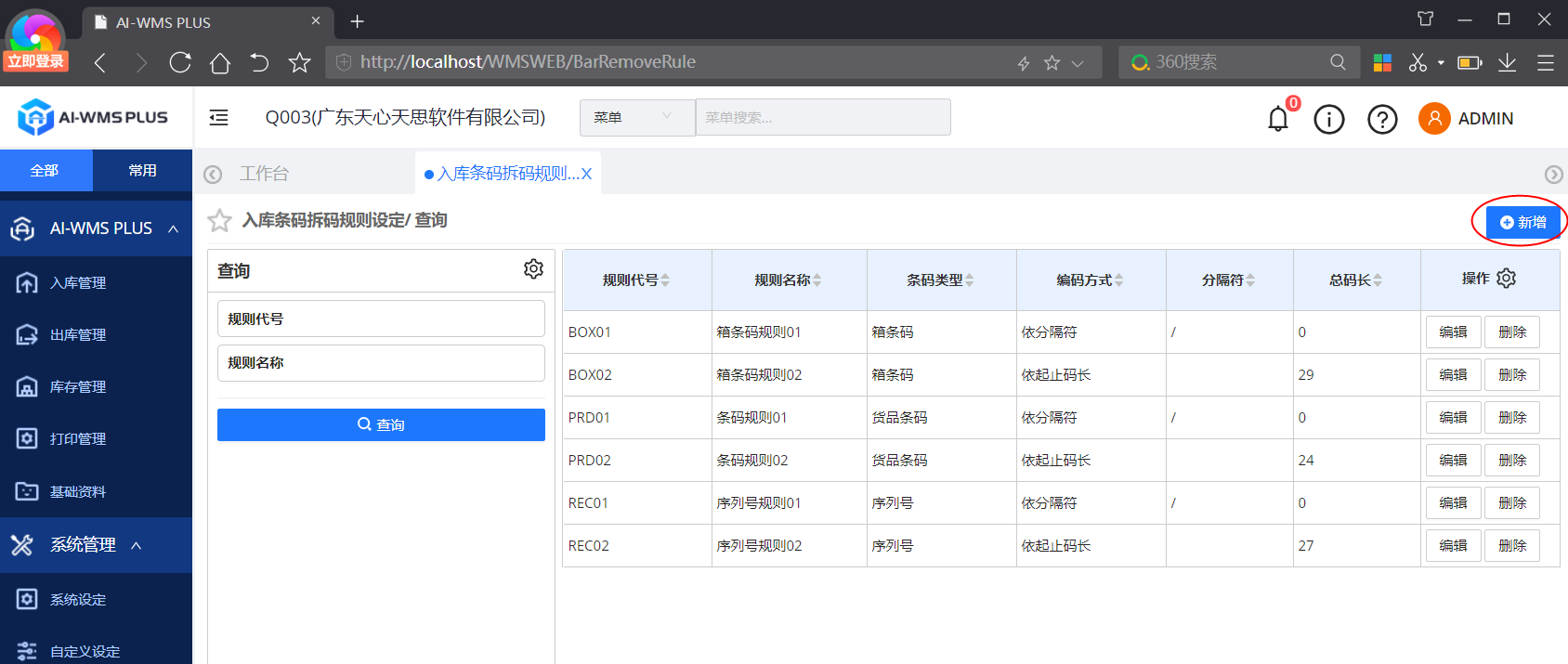
3、新增规则-依分隔符
(1)填写规则代号,规则名称;
(2)选择条码类型,提供“货品条码”、“箱条码”和“序列号”3个选项,选择不同的条码类型,下方可选规则种类提供的选项不同:
- 货品条码:提供选项“前缀”、“厂商代号”、“货品代号”、“货品特征”和“批号”,其中“前缀”和“货品代号”为必选项,且“前缀”必须排在已选规则种类的第一项;
- 箱条码:提供选项“前缀”、“厂商代号”、“货品代号”、“货品特征”、“批号”、“流水号”和“数量”,其中“前缀”和“货品代号”为必选项,且“前缀”必须排在已选规则种类的第一项;
- 序列号:提供选项“前缀”、“厂商代号”、“货品代号”、“货品特征”、“批号”和“流水号”,其中“前缀”和“货品代号”为必选项,且“前缀”必须排在已选规则种类的第一项。
PS. 货品条码前缀为@BC,箱条码前缀为@BB,序列号前缀为@BR
(3)选择编码方式,提供“依分隔符”和“依起止码长”2个选项;
(4)填写分隔符,只能填写码长为1位的分隔符;
(5)在左侧可选规则种类窗口勾选种类,然后点击中间的“>”可以移到右侧的已选规则种类窗口;在右侧已选规则种类窗口点击种类,然后点击右边“^”和“∨”可以调整规则顺序,但“前缀”必须在第一位。
(6)然后点击右上角【保存】按钮即可。
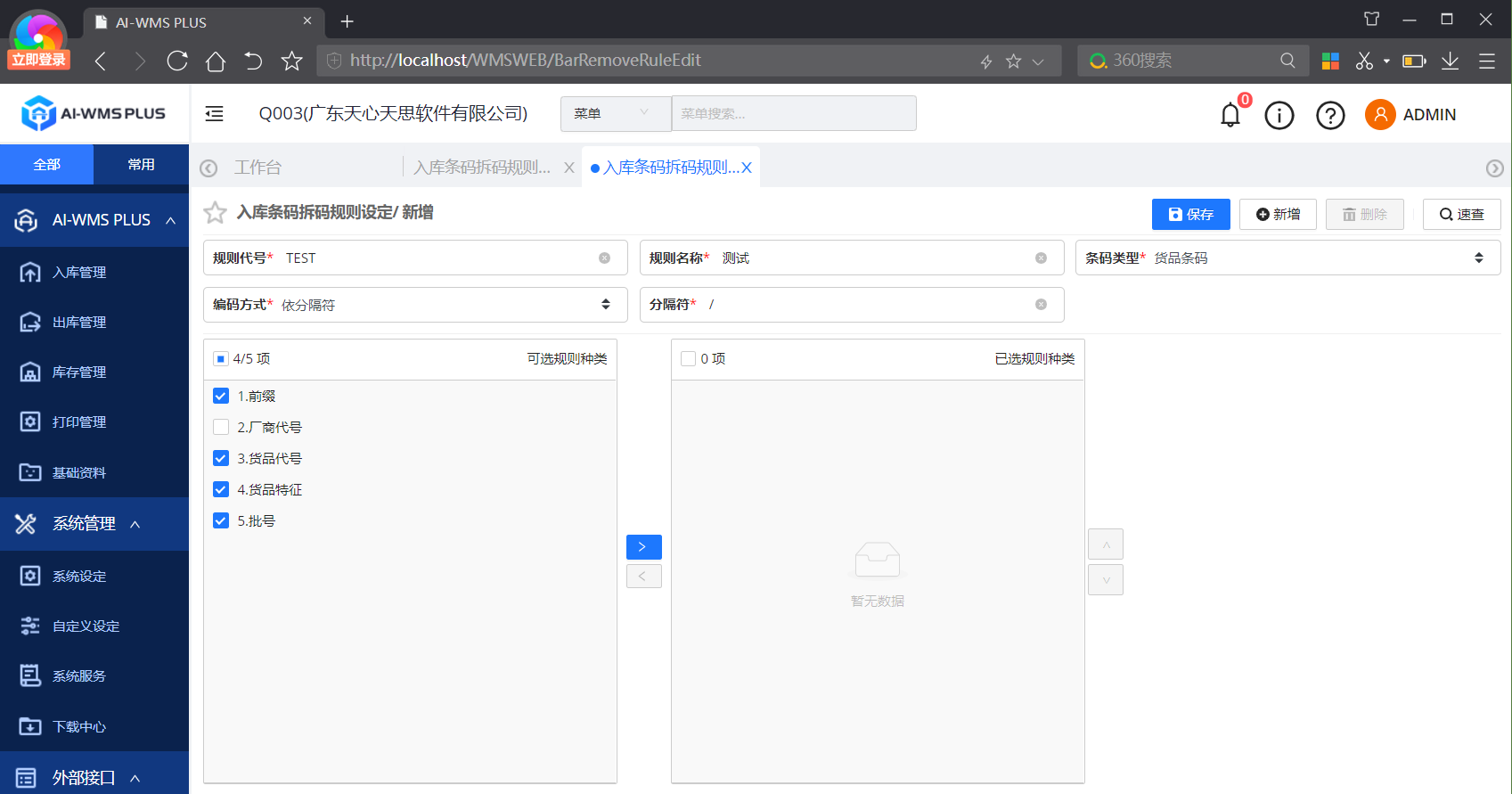
4、新增规则-依起止码长
(1)填写规则代号,规则名称;
(2)选择条码类型,提供“货品条码”、“箱条码”和“序列号”3个选项,选择不同的条码类型,下方“+”中提供的分段编码不同:
- 货品条码:提供选项“前缀”、“厂商代号”、“货品代号”、“货品特征”和“批号”,其中“前缀”和“货品代号”为必选项,且“前缀”的开始位置必须为1;
- 箱条码:提供选项“前缀”、“厂商代号”、“货品代号”、“货品特征”、“批号”、“流水号”和“数量”,其中“前缀”和“货品代号”为必选项,且“前缀”的开始位置必须为1;
- 序列号:提供选项“前缀”、“厂商代号”、“货品代号”、“货品特征”、“批号”和“流水号”,其中“前缀”和“货品代号”为必选项,且“前缀”的开始位置必须为1。
PS. 货品条码前缀为@BC,箱条码前缀为@BB,序列号前缀为@BR
(3)选择编码方式,提供“依分隔符”和“依起止码长”2个选项;
(4)填写总码长,总码长必须与下方最后一行的截止位置相同;
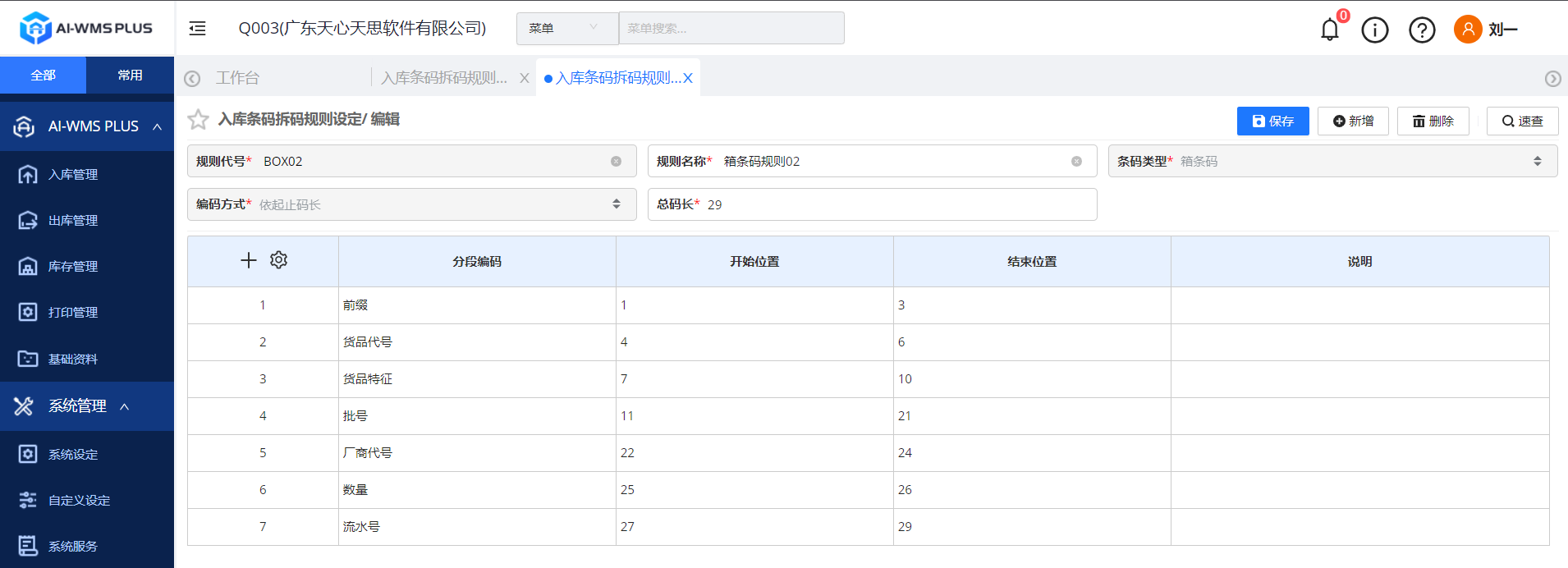
(5)新增表身记录:点击“+”,会在表身最后面增加一行记录,选择“分段编码”,填写“开始位置”和“截止位置”。
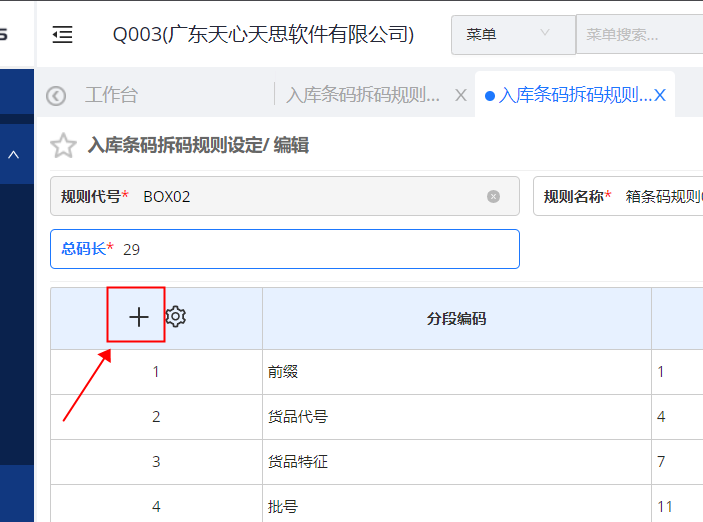
(6)删除表身记录:光标移动到该行,则会显示删除图标,点击图标即可删除该行记录。
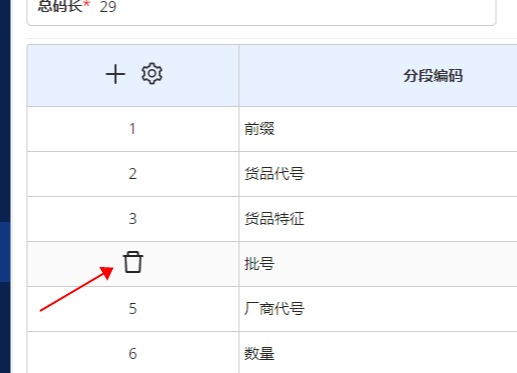
5、新增规则-自定义拆码规则
(1)填写规则代号、规则名称、条码类型,以及【编码方式】选择【自定义拆码规则】;

(2)接着在【自定义拆码规则-拆解规则】区域中进行输入相关自定义拆码规则信息,具体如下:
- 【选择范例模版】:目前系统默认已增加了两种范例模版语法,用户可以根据实际情况选择需要使用的范例模板,如果企业有其他拆码规则与范例模板不一样的,也是可自行添加相关语法的;并且针对范例模板语法也可进行修改。

-
- 【选择范例模版】 具体用法如下:
选择范例模板–>点击【导入】–>【自定义语法】插入范例语法;
在【自定义语法】中可编辑语法或更改分隔符为其他符号。
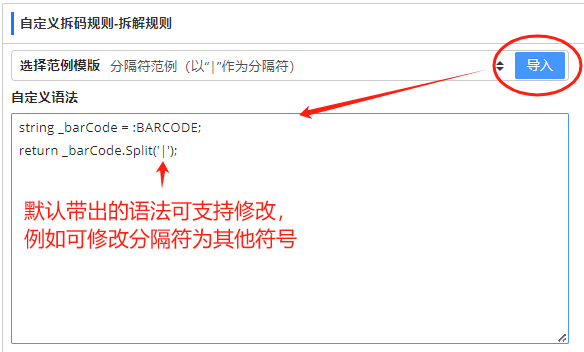
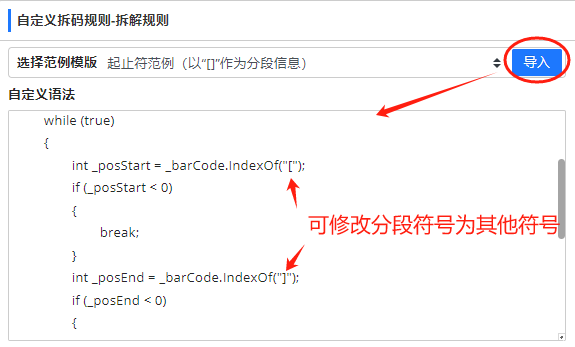
- 【请输入范例条码】:在此栏位可输入一个自定义的、范例的条码,如下图,根据企业实际运用的范例条码输入后,点击【拆解条码】,此时会根据范例条码的分隔符进行拆解每一段条码信息,然后生成每一段条码的【分段代号】,而范例条码每段的信息显示在【分段值】中,在【分段说明】中可定义每段条码的说明,以便后面在维护时进行参考。
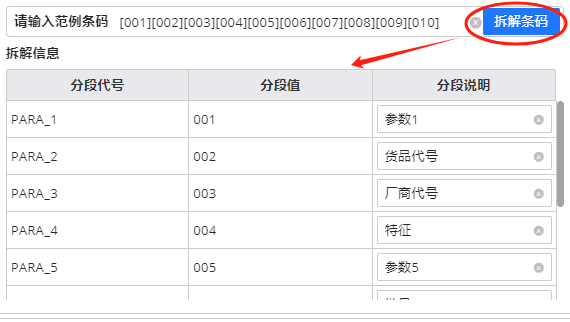
(3)最后在【设定条码栏位与拆解信息的对应关系】中添加WMS系统条码分段栏位与自定义条码每段代号的对应关系,具体操作如下:
- 在表身点击“+”;

- 在表身的【条码栏位】中选择系统中对应的条码信息;
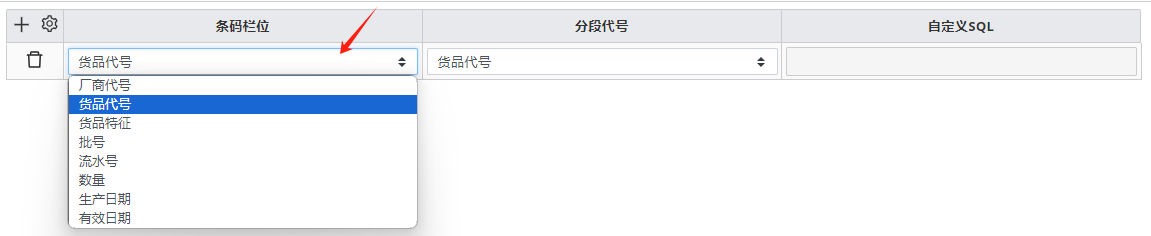
- 在表身的【分段代号】中选择自定义条码的分段信息;
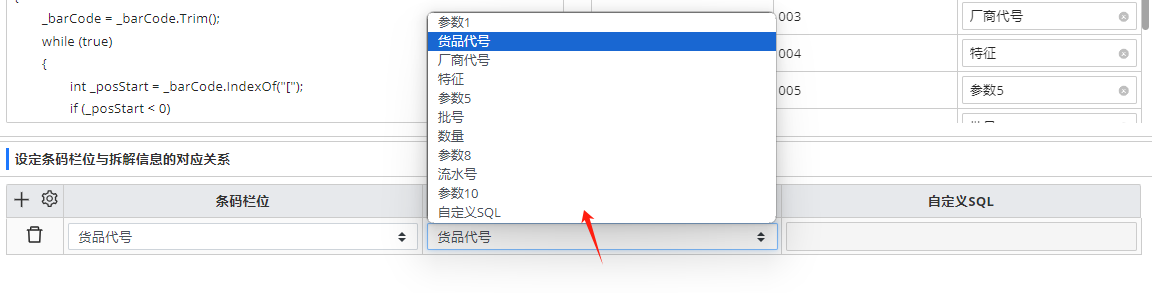
- 在【分段代号】中,若是要通过自定义SQL来抓取相应的分段信息的,则可选择【自定义SQL】选项,然后在【自定义SQL】栏位中输入SQL语法,且WHERE条件中,可指定对应的【分段代号】参数,如下图举例:
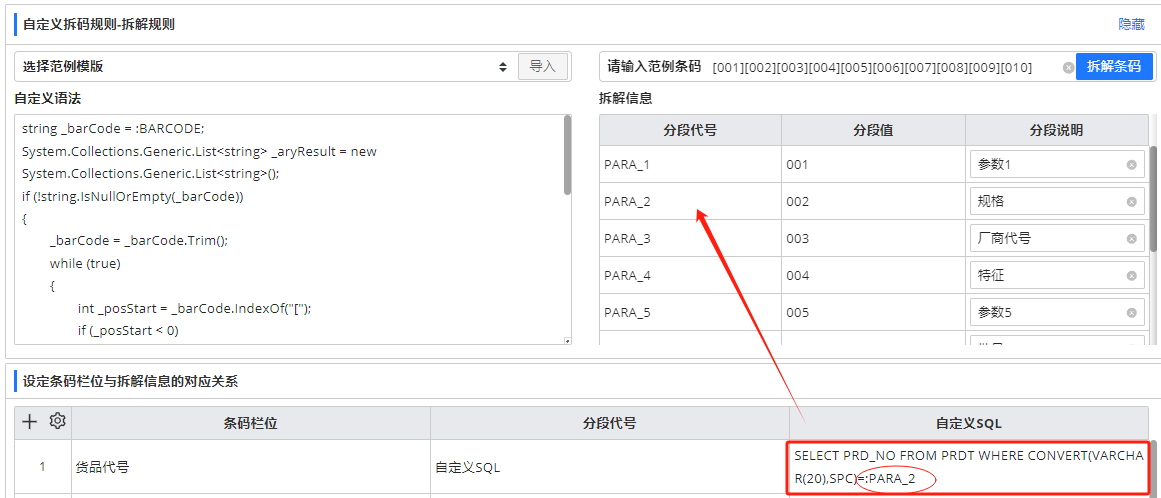
- 删除记录可点击【删除】图标进行删除。
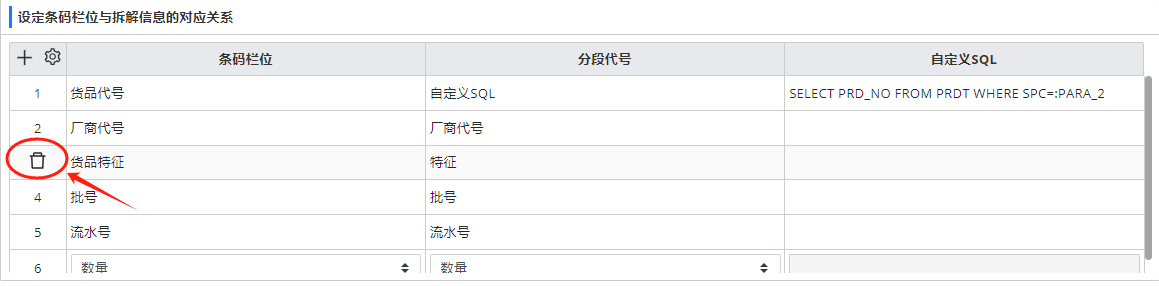
(5)最后保存自定义拆码规则。
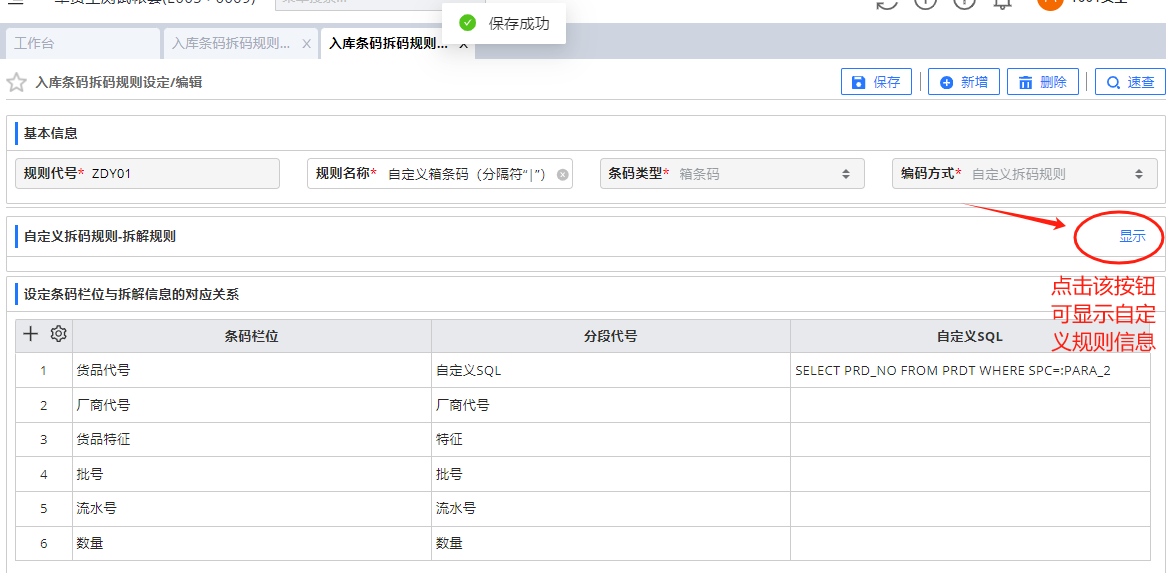
6、修改规则
在查询画面,点击【编辑】按钮进入修改画面
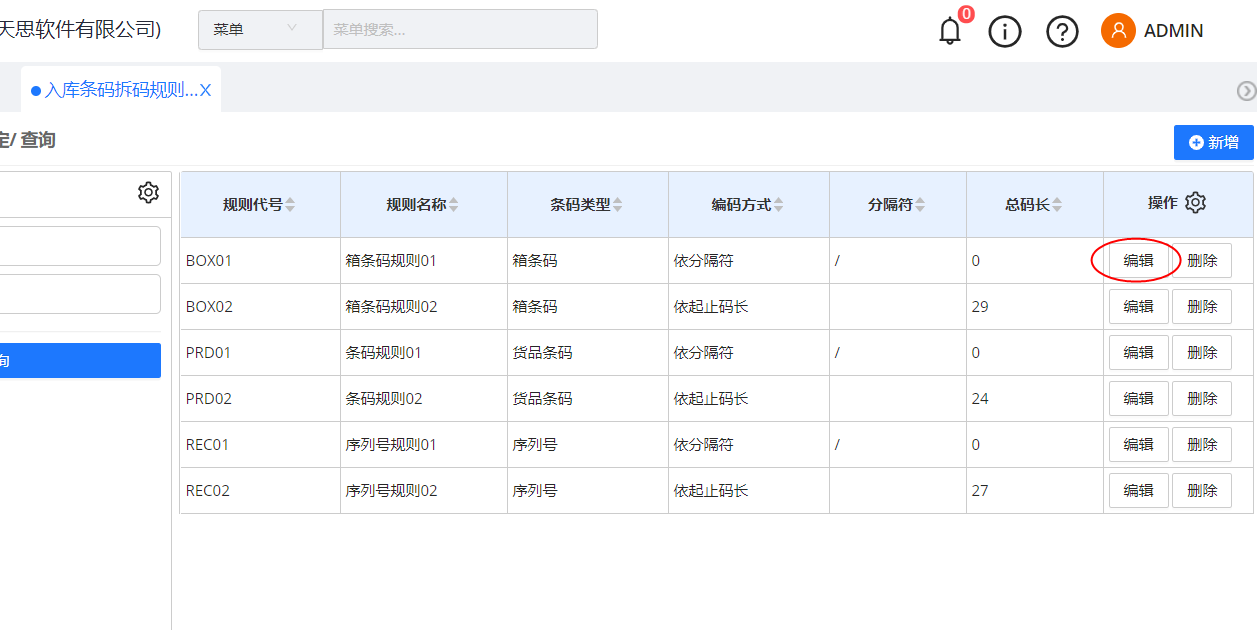
修改后,点击【保存】即可。
- 其中规则代号、条码类型和编码方式栏位不允许修改。
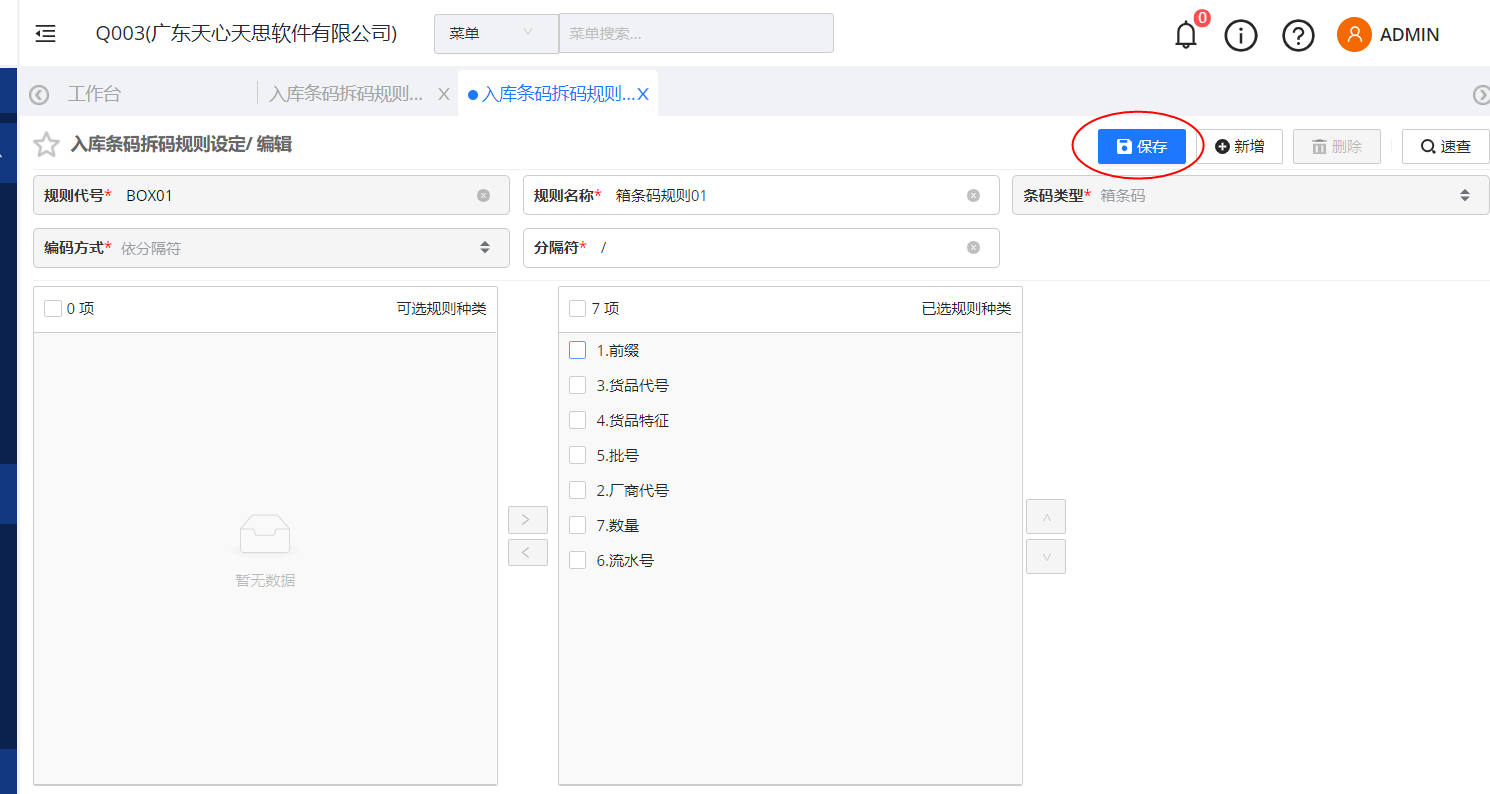
6、删除规则
(1)在查询画面,点击【删除】按钮即可删除
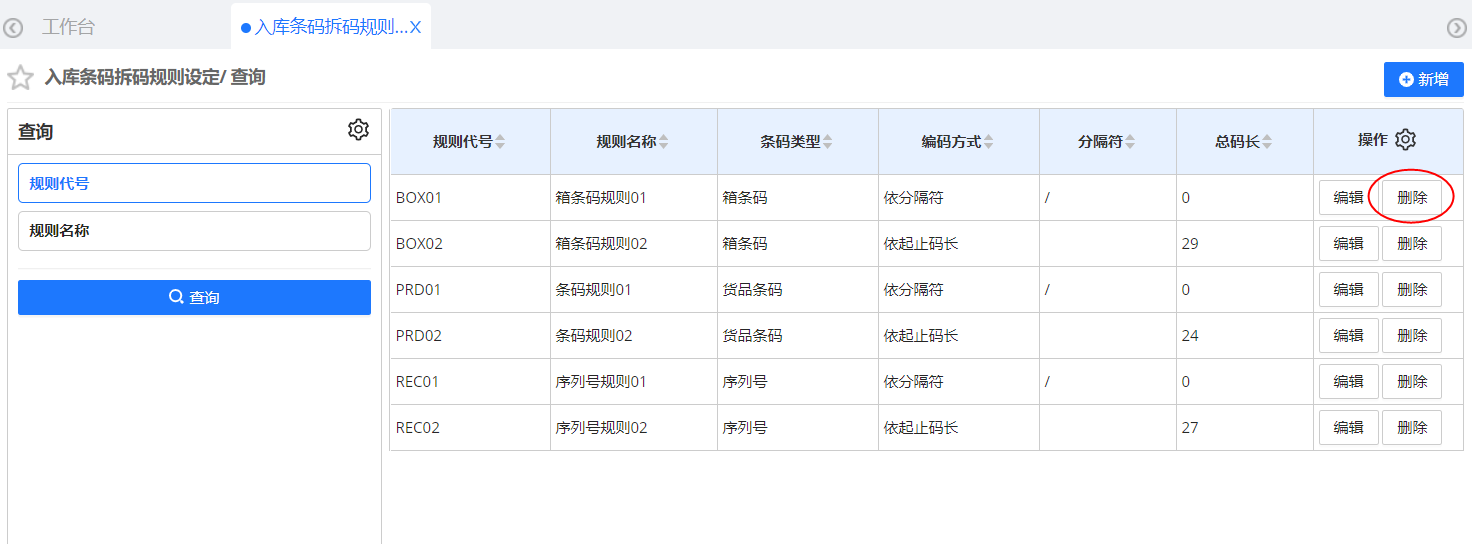
(2)在查询画面,点击【编辑】按钮进入修改画面后,点击右上角【删除】按钮也可删除
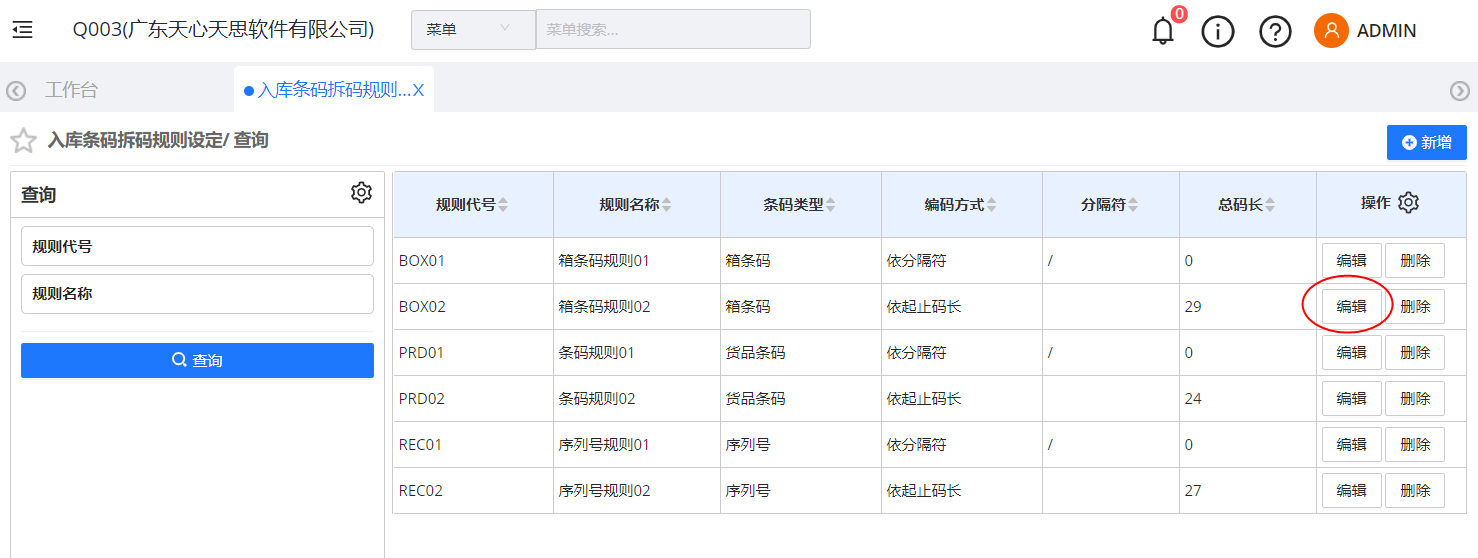
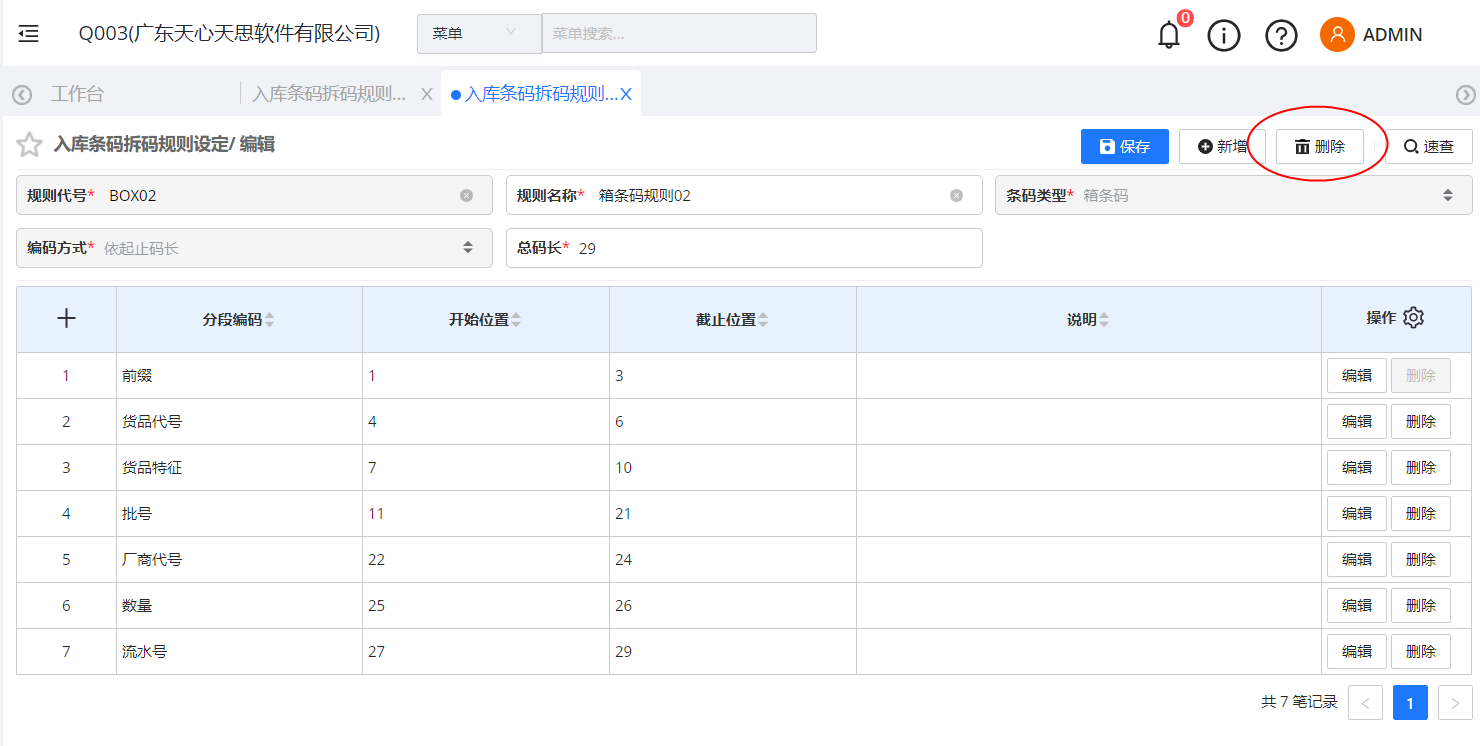
(3)当在【单据属性设定】中有使用了规则,则不允许删除。